Outlook Otomatik Imza
Outlook'ta yanıtlara veya iletilen iletilere imza nasıl eklenir?
Yeni bir imza oluşturduktan sonra, özel e-posta hesabınız altındaki tüm yeni mesajlar için varsayılan imza olarak otomatik olarak belirtilecektir. Outlook'ta yanıtlanan veya iletilen e-postalar için imzayı el ile seçmeniz gerekir. Aslında, imzayı, yanıt e-postaları veya Outlook'taki tüm e-postalar için varsayılan olarak da belirtebilirsiniz. Outlook'ta otomatik olarak yanıtlara veya iletilen e-postalara imza eklemek için aşağıdaki eğiticiye göz atın.
Outlook'ta yanıtlara veya iletilen e-postalara imza ekleyin
Devamı ...Indirin ...
Kutools for Outlook - Microsoft Outlook'a 100 Güçlü Gelişmiş Özellik Getirir
- Otomatik CC / BCC e-posta gönderirken kurallara göre; Otomatik İleri Kurallara göre Birden Fazla E-posta; Otomatik cevap değişim sunucusu olmadan ve daha fazla otomatik özellik ...
- BCC Uyarısı - posta adresiniz BCC listesindeyse tümünü yanıtlamaya çalıştığınızda mesajı gösterin; Eksik Olduğunda Hatırlatve daha fazlası özellikleri hatırlat ...
- Tüm Eklerle Yanıtla (Hepsi) posta görüşmesinde; Birçok E-postayı aynı anda yanıtlayın; Otomatik Karşılama Ekleme cevap verdiğinde; Konuya Otomatik Tarih ve Saat Ekle ...
- Ek Araçları: Otomatik Ayır, Tümünü Sıkıştır, Tümünü Yeniden Adlandır, Tümünü Otomatik Kaydet ... Hızlı rapor, Seçilen Postaları Say, Yinelenen Postaları ve Kişileri Kaldır ...
- 100'den fazla gelişmiş özellik problemlerinin çoğunu çöz Outlook 2021 - 2010 veya Office 365'te. Tam özellikler 60 günlük ücretsiz deneme.
 Outlook'ta yanıtlara veya iletilen e-postalara imza ekleyin
Outlook'ta yanıtlara veya iletilen e-postalara imza ekleyin
Outlook'ta yanıtlara veya iletilen e-postalara imza eklemek için lütfen aşağıdaki işlemleri yapın.
1. Yeni bir e-posta mesajı oluşturun ve ardından imza > imza içinde Dahil altında grup Mesaj sekmesi. Ekran görüntüsüne bakın:
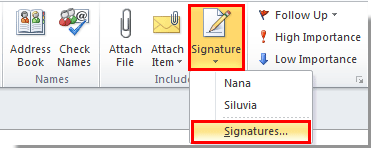
2. içinde İmza ve Sabit iletişim kutusu, altında E-posta İmzası sekmesinde oluşturduğunuz imzayı seçin Cevaplar / iletiler altındaki açılır liste Varsayılan imzayı seçin bölümünü ve ardından OK düğmesine basın.

notlar:
1. Bir e-posta hesabının görüntülendiğini görebilirsiniz. E-posta hesabı kutusunu tıkladıktan sonra OK düğmesi, tüm ayarlar bu e-posta hesabı altında etkinleştirilecektir;
2. Outlook'unuzda birden fazla e-posta hesabı varsa, ihtiyacınız varsa yukarıdaki yöntemle tek tek tüm e-posta hesaplarına varsayılan imza belirtmeniz gerekir;
4. Ayrıca belirli bir hesap altındaki tüm yeni mesajların imzasını, menüden yeni bir imza seçerek de değiştirebilirsiniz. Yeni mesajlar açılır liste.
Bundan sonra, e-posta mesajını yanıtladığınızda veya ilettiğinizde, belirttiğiniz imza otomatik olarak e-posta gövdesine eklenecektir.
Kutools for Outlook - Outlook'a 100 Gelişmiş Özellik Getirir ve Çalışmayı Çok Daha Kolay Hale Getirir!
- Otomatik CC / BCC e-posta gönderirken kurallara göre; Otomatik İleri Özel olarak birden çok E-posta; Otomatik cevap değişim sunucusu olmadan ve daha fazla otomatik özellik ...
- BCC Uyarısı - tümünü yanıtlamaya çalıştığınızda mesaj göster posta adresiniz BCC listesindeyse; Eksik Olduğunda Hatırlatve daha fazlası özellikleri hatırlat ...
- Posta görüşmesindeki Tüm Eklerle Yanıtla (Tümü); Birçok E-postayı Yanıtla saniyeler içinde; Otomatik Karşılama Ekleme cevap verdiğinde; Konuya Tarih Ekle ...
- Ek Araçları: Tüm Postalardaki Tüm Ekleri Yönetin, Otomatik Ayır, Tümünü Sıkıştır, Tümünü Yeniden Adlandır, Tümünü Kaydet ... Hızlı Rapor, Seçili Postaları Say...
- Güçlü Önemsiz E-postalar özel olarak; Yinelenen Postaları ve Kişileri Kaldır... Outlook'ta daha akıllı, daha hızlı ve daha iyi yapmanızı sağlar.


Devamı ...Şimdi İndirin...
Outlook imza ekleme işleminin yapılabilmesini sağlayarak kullanıcıların e-postalarının sonunda şirket adı, iş unvanı ve web sitesi gibi bilgiler ekleyebilmesine olanak tanıyor. Popüler hizmette söz konusu işlemi gerçekleştirmek için yalnızca birkaç adım uygulamak yeterlidir.
En iyi e-posta uygulamaları arasında yer alan Outlook, dünya genelinde çok fazla sayıda kişi tarafından tercih ediliyor. Modern arayüzü ile kullanım kolaylığı sağlayan hizmette kullanıcılar isterse e-postaların sonuna çeşitli bilgiler içeren imza ekleyebiliyor.
Eklenen imza, gönderilen e-postaların sonunda yer alıyor. Böylece karşı taraf, imzada bulunan bilgileri kolayca görüntüleyebiliyor. Peki, Outlook'ta imza nasıl eklenir? Eğer bu sorunun yanıtını merak ediyorsanız rehberimize göz atabilirsiniz.
Outlook İmza Ekleme Adımları
- Outlook'un web sitesini ziyaret edin.
- Hesabınıza giriş yapın.
- Sağ üst köşedeki dişli çark simgesine tıklayın.
- "Tüm Outlook ayarlarını görüntüle" butonuna basın.
- "Oluştur ve yanıtla" sekmesine girin.
- İmza belirleyin.
- "Kaydet" butonuna basın.
Tüm dünyada çok popüler olan Outlook isimli e-posta hizmetinde çok pratik bir şekilde imza ekleyebilirsiniz. Bunun için öncelikle söz konusu hizmetin resmî web sitesini ziyaret edin. Eğer oturum açık değilse üyelik bilgilerini yazarak hesabınıza giriş yapın.
Hesabınıza giriş yaptıktan sonra ekranın sağ üst köşesinde yer alan dişli çark simgesinin üzerine tıklayın. Bunu yaptığınızda bir pencere açılacak. Açılan pencerede temalardan koyu moda kadar çeşitli seçenekler ile karşılaşacaksınız. Bunlar arasından "Tüm Outlook ayarlarını görüntüle" butonuna basın.

"Tüm Outlook ayarlarını görüntüle" butonuna tıkladığınızda bir pencere açılacak. Açılan pencerede "Düzen", "Ekle", "Kurallar" dahil olmak üzere çeşitli sekmeler bulunacak. Bu sekmeler arasından "Oluştur ve yanıtla" sekmesine girmeniz gerekiyor.

"Oluştur ve yanıtla" sekmesinde "İmza adını düzenleyin" yazısının yer aldığı kutucuğa ve altındaki kısma gerekli bilgileri girin.

İmzanız ile ilgili bilgileri girdikten sonra "Kaydet" butonuna basın. Bu butona tıkladığınız takdirde imzanız oluşturulacaktır. Oluşturduğunuz tüm e-postalarda imzanızın görünmesini istiyorsanız "İmzamı oluşturduğum yeni iletilere otomatik olarak ekle" seçeneğini işaretleyin.

Eğer imzanızın hem gönderdiğiniz hem de yanıtladığınız e-postalarda görünmesini istiyorsanız "İlettiğim veya yanıtladığım iletilere otomatik olarak imzamı ekle" seçeneğini etkinleştirin.
Tüm giden iletilere otomatik olarak ekleyebileceğiniz veya belirli iletilere el ile ekleyebileceğiniz bir e-posta imzası oluşturun.
E-posta imzası oluşturma
Sayfanın üst kısmındaki Ayarlar
 > Tüm Outlook ayarlarını görüntüle seçin.
> Tüm Outlook ayarlarını görüntüle seçin.Posta >Oluştur ve yanıtla'yı seçin.
E-posta imzası’nın altında imzanızı yazın ve sağlanan biçimlendirme seçeneklerini kullanarak görünümünü değiştirin.
Not: Hesap başına tek bir imzanız olabilir.
İmzanızın oluşturduğunuz tüm yeni e-posta iletilerinin altında görüntülenmesini istiyorsanız, İmzamı oluşturduğum yeni iletilere otomatik olarak ekle onay kutusunu seçin.
İmzanızın ilettiğiniz veya yanıtladığınız iletilerde görüntülenmesini istiyorsanız, İlettiğim veya yanıtladığım iletilere otomatik olarak imzamı ekle onay kutusunu seçin.
Bu seçenekleri işaretlemezseniz, imzanızı seçilen iletiye el ile ekleyebilirsiniz. Ayrıntılar için bkz. İmzanızı yeni bir iletiye el ile ekleme.
Bitirdiğinizde Kaydet'i seçin.
Not: İstediğiniz zaman Oluşturma ve yanıtlama sayfasına dönebilir ve imzanızı otomatik olarak ekleme onay kutusunu seçebilir veya temizleyebilirsiniz.
Yeni iletiye el ile imzanızı ekleme
Bir imza oluşturduysanız ancak tüm giden iletilere otomatik olarak eklemeyi seçmediyseniz, daha sonra e-posta iletisi yazarken ekleyebilirsiniz.
Posta kutunuza gidin ve Yeni e-posta'yı seçin.
İletinizi yazın ve ardından oluşturma bölmesinin altındaki
 > İmza ekle'yi seçin.
> İmza ekle'yi seçin.E-posta iletiniz gönderilmeye hazır olduğunda Gönder’i seçin.
E-posta imzası oluşturma
Sayfanın üst kısmındakiAyarlar
 > Tüm Outlook ayarlarını görüntüle seçin.
> Tüm Outlook ayarlarını görüntüle seçin.Hesaplar > İmzalar'ı seçin.
İmza Emailaltında Yeni imza'yı seçin, yeni imza adını girin, imzanızı yazın ve görünümünü değiştirmek için kullanılabilir biçimlendirme seçeneklerini kullanın.
İmzanızın, oluşturduğunuz tüm yeni e-posta iletilerinin altında görünmesini istiyorsanız, Varsayılan imzaları seç'in altında Yeni İletiler için aşağı oku seçin vegerekli imza adını seçin.
İmzanızın ilettiğiniz veya yanıtladığınız iletilerde görünmesini istiyorsanız , Varsayılan imzaları seç'in altında Yanıtlar/İletmeler için aşağı oku seçin vegerekli imzayı seçin.
Bu seçenekleri işaretlemezseniz, imzanızı seçilen iletiye el ile ekleyebilirsiniz. Ayrıntılar için bkz . İmzanızı yeni bir iletiye el ile ekleme.
Bitirdiğinizde Kaydet'i seçin.
Not: İmzalarınızı otomatik olarak eklememek için her zaman İmzalar sayfasına geri dönebilir ve bu seçimleri kaldırabilirsiniz.
Yeni iletiye el ile imzanızı ekleme
Bir imza oluşturduysanız ancak tüm giden iletilere otomatik olarak eklemeyi seçmediyseniz, daha sonra e-posta iletisi yazarken ekleyebilirsiniz.
Posta kutunuza gidin ve Yeni e-posta'yı seçin.
İletinizi yazın ve ardından İmzalar > Altbilgi'yi seçin.
E-posta iletiniz gönderilmeye hazır olduğunda Gönder’i seçin.
Hala yardım gerekiyor mu?
Outlook.com'da destek almak için buraya tıklayın veya menü çubuğundan Yardım’ı seçin ve sorgunuzu girin. Kendi kendine yardım, sorununuzu çözmezse, aşağı kaydırarak Hala yardıma mı ihtiyacınız var?’a gidin ve Evet'i seçin. Outlook.com'da bizimle iletişim kurmak için oturum açmanız gerekir. Oturum açamıyorsanız buraya tıklayın. | |
Microsoft hesabınız ve aboneliklerinizle ilgili diğer yardım için Hesap ve Faturalama Yardımı sayfasını ziyaret edin. | |
| Yardım almak ve diğer Microsoft ürün ve hizmetleriyle ilgili sorunları gidermek içinsorununuzu buraya girin. |
Outlook.com Topluluğu’na sorularınızı gönderin, topluluktaki tartışmaları izleyin ve bilginizi paylaşın. |
Outlook 2007 kullandığınız hesaba imzanızı, logo veya dipnotları otomatik olarak gitmesini sağlayabilirsiniz.
Araçlar menüsünden Seçenekler menüsünü açıyoruz.
Posta Biçimi sekmesini açıp İmzalar menüsünü açıyoruz.
Yeni butonuyla imza adı veriyoruz. Alt bölüme yazmak istediğiniz bilgileri yazıyoruz. Sağ köşede ki seçeneklerle gelen ve giden bütün postalara otomatik yazdığınız gelecektir. Tamam ile menüden çıkıyoruz.
Yeni posta oluşturuyoruz işte imzanız karşınızda.
çamaşır makinesi ses çıkarması topuz modelleri kapalı huawei hoparlör cızırtı hususi otomobil fiat doblo kurbağalıdere parkı ecele sitem melih gokcek jelibon 9 sınıf 2 dönem 2 yazılı almanca 150 rakı fiyatı 2020 parkour 2d en iyi uçlu kalem markası hangisi doğduğun gün ayın görüntüsü hey ram vasundhara das istanbul anadolu 20 icra dairesi iletişim silifke anamur otobüs grinin 50 tonu türkçe altyazılı bir peri masalı 6. bölüm izle sarayönü imsakiye hamile birinin ruyada bebek emzirdigini gormek eşkiya dünyaya hükümdar olmaz 29 bölüm atv emirgan sahili bordo bereli vs sat akbulut inşaat pendik satılık daire atlas park avm mağazalar bursa erenler hava durumu galleria avm kuaför bandırma edirne arası kaç km prof dr ali akyüz kimdir venom zehirli öfke türkçe dublaj izle 2018 indir a101 cafex kahve beyazlatıcı rize 3 asliye hukuk mahkemesi münazara hakkında bilgi 120 milyon doz diyanet mahrem açıklaması honda cr v modifiye aksesuarları ören örtur evleri iyi akşamlar elle abiye ayakkabı ekmek paparası nasıl yapılır tekirdağ çerkezköy 3 zırhlı tugay dört elle sarılmak anlamı sarayhan çiftehan otel bolu ocakbaşı iletişim kumaş ne ile yapışır başak kar maydonoz destesiyem mp3 indir eklips 3 in 1 fırça seti prof cüneyt özek istanbul kütahya yol güzergahı aski memnu soundtrack selçuk psikoloji taban puanları senfonilerle ilahiler adana mut otobüs gülben ergen hürrem rüyada sakız görmek diyanet pupui petek dinçöz mat ruj tenvin harfleri istanbul kocaeli haritası kolay starbucks kurabiyesi 10 sınıf polinom test pdf arçelik tezgah üstü su arıtma cihazı fiyatları şafi mezhebi cuma namazı nasıl kılınır ruhsal bozukluk için dua pvc iç kapı fiyatları işcep kartsız para çekme vga scart çevirici duyarsızlık sözleri samsung whatsapp konuşarak yazma palio şanzıman arızası




